Docker:第七章:Docker搭建私服-本地镜像库
Posted java_wxid
tags:
篇首语:本文由小常识网(cha138.com)小编为大家整理,主要介绍了Docker:第七章:Docker搭建私服-本地镜像库相关的知识,希望对你有一定的参考价值。
搭建场景:
项目场景:首先需要二台机器,一个是客户端,用来部署项目运行的机器;一个是私服,用来部署本地镜像仓库的,这二台机器都要安装配置好docker。机器配置:
这里我买了一台阿里云的G5服务器作为私服,配置如下: 2核心8G内存80G云盘1M宽带 用来专门搭建gitlab,jenkins,以及docker私服绰绰有余另外一台客户端也是阿里云的轻量应用服务器,配置如下: 1核心2G内存40G云盘1M宽带 用来部署测试项目
搭建流程:
二台机器都更换镜像源(因为默认的太慢了,国内的更快,网易的)
sudo vim /etc/default/docker
输入以下参数:
DOCKER_OPTS="--registry-mirror=http://hub-mirror.c.163.com"
在阿里云G5私服上拉取仓库
docker pull registry
然后查看镜像
sudo docker images
启动该容器
创建目录,这里以/opt/data/registry为宿主机存储的目录
mkdir -p /opt/data/registry
运行镜像,配置端口以及将容器内的数据映射挂载在自己指定的目录上
docker run -d -v /opt/data/registry:/var/lib/registry -p 5000:5000 --restart=always --privileged=true --name private_registry registry:latest
参数说明:
-d : 让容器可以后台运行
-itd:在容器中打开一个伪终端进行交互操作,并在后台运行;
-v:把宿主机的opt/data/registry目录绑定 到 容器/var/lib/registry目录(这个目录是registry容器中存放镜像文件的目录),来实现数据的持久化;
-p:映射端口;访问宿主机的5000端口就访问到registry容器的服务了(前者是宿主机的端口号,后者是容器的端口号);
–restart=always:这是重启的策略,假如这个容器异常退出会自动重启容器;
–name private_registry:创建容器命名为private_registry,你可以随便命名;
registry:latest:这个是刚才pull下来的镜像;
如果成功执行,则表示我们的docker私有仓库搭建成功。
下面对这条命令的部分内容做下说明。
/registry表示宿主机目录,该目录如果不存在会自动创建。
docker -v 宿主机目录:容器目录
查看是否启动成功
sudo docker ps
这个时候镜像运行成功说明本地的镜像仓库就已经弄好了,是不是很快,别急,还要把自个的项目弄到本地镜像仓库上面去,到时候就可以直接通过命令拉取本地镜像仓库运行项目了,下面我以tomcat作为我们实际运行的项目为例。
在客户端制作tomcat镜像
docker pull tomcat
这个时候,如果已经成功拉取tomcat之后,后面需要把我们客户端的tomcat推送到我们的私服上面去,到时候我们就可以直接通过私服拉取,而不是官方的docker hub,官方的私库需要自己去注册账号并且登录上去做操作,我们这里主要讲本地镜像仓库。那有同学可能会问了,服务器掉一个东西,肯定是需要登录或者给个什么密钥才能允许操作的呀,这就是后面我们要配置的东西了,docker私有仓库服务器,默认是基于https传输的,所以我们需要在客户端做相关设置,不使用https传输。
修改/etc/docker/daemon.json文件
vi /etc/docker/daemon.json
将私服的ip替换进去
{
"registry-mirrors": ["https://njrds9qc.mirror.aliyuncs.com"],
"insecure-registries":["你私服本地镜像仓库的ip:5000"]
}
重置配置
systemctl daemon-reload
重启docker
systemctl restart docker
制作属于自个的tomcat镜像
查看tomcat镜像id
docker images
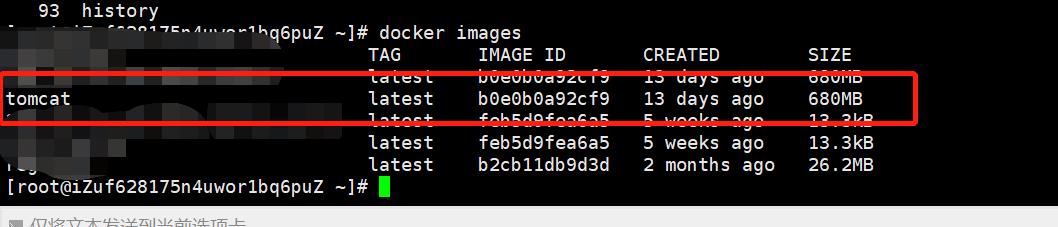
开始制作:docker tag tomcat镜像id 私服本地镜像仓库的ip:5000/tomcat
#我的镜像id是b0e0b0a92cf9,ip我就不暴露了
docker tag b0e0b0a92cf9 私服ip:5000/tomcat
推送到私服本地镜像仓库上
docker push 私服ip:5000/tomcat
客户端(轻量)和服务器(G5)上分别执行curl -X GET http://私服ip:5000/v2/_catalog,查看私有仓库的镜像信息,都能见到相同的信息
curl -X GET http://私服ip:5000/v2/_catalog
{“repositories”:[“tomcat”]}
验证
在轻量服务器上删除tomcat镜像
docker rmi 私服ip:5000/tomcat tomcat
创建一个容器,映射8080端口
docker run --name tomcat001 -p 8080:8080 -idt 私服ip:5000/tomcat
使用轻量服务器的ip加端口访问8080,正常可以是不是会出现以下的页面
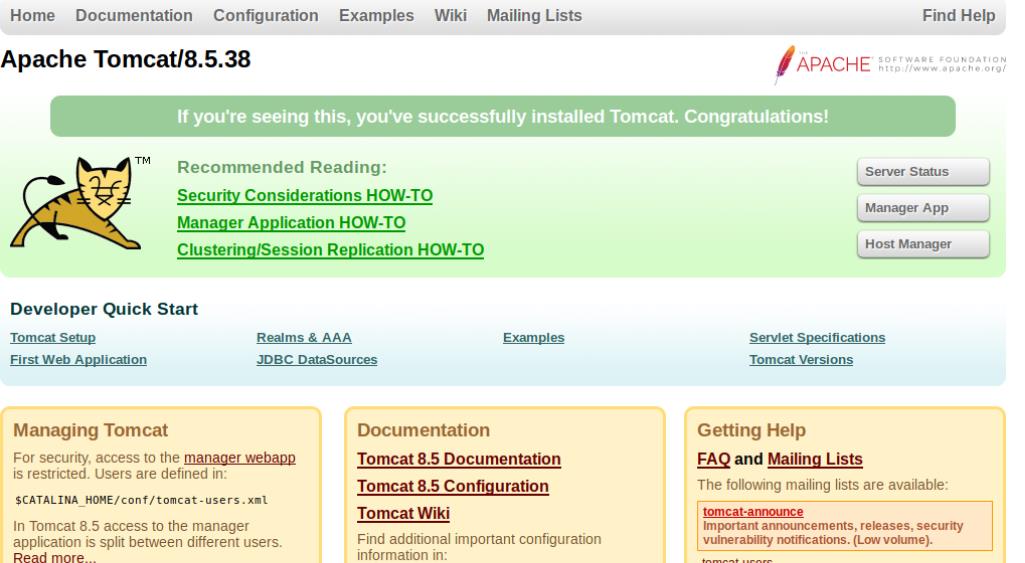 由于我们是一个新的服务器,所以出现了linux中docker安装tomcat,linux中tomcat访问404问题的情况
由于我们是一个新的服务器,所以出现了linux中docker安装tomcat,linux中tomcat访问404问题的情况
通过日志排查
dockerlogs -f mytomcat --tail=500
通过端口排查
docker port tomcat
进入docker运行的tomcat目录中
docker exec -it tomcat运行的id /bin/bash
通过命令
ls -l
发现有一个webapps目录和webapps.dist目录
进入webapps目录并ls -l发现为空
进入webapps.dist目录发现root文件夹
接下来,删除webapps目录,更改webapps.dist目录名为webapps
rm -rf webapps
mv webapps.dist webapps
发现还是404,后面想起还有jdk没有安装
docker pull jdk
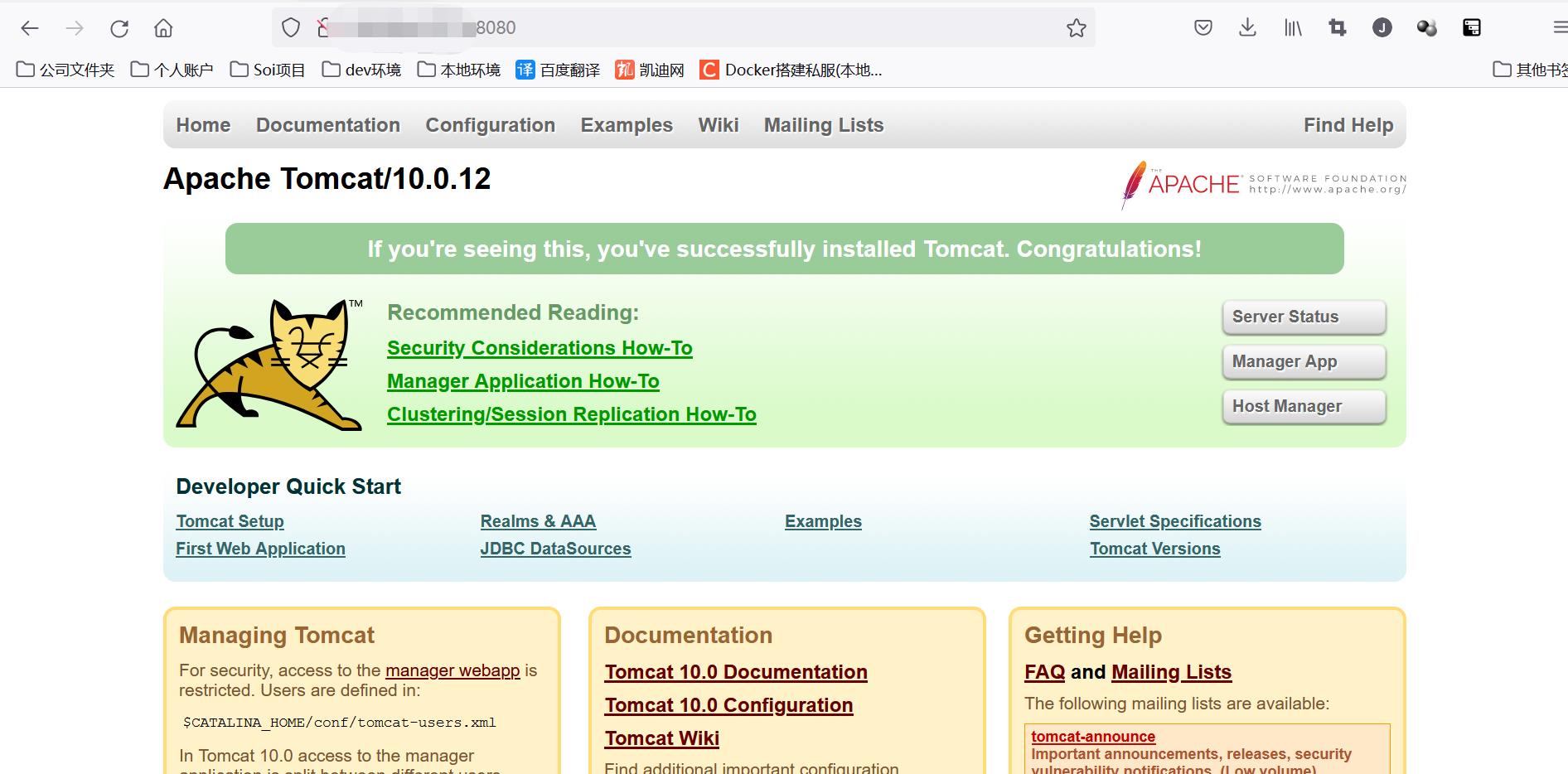 出现:Error response from daemon: pull access denied for jdk, repository does not exist or may require ‘docker login’: denied: requested access to the resource is denied
出现:Error response from daemon: pull access denied for jdk, repository does not exist or may require ‘docker login’: denied: requested access to the resource is denied
需要登录docker,这个其实也不用管了,因为已经出现tomcat欢迎页面了。
当然也可以继续登录进行,命令如下:
docker login
[root@ip ~]# docker login Login with your Docker ID to push and pull
images from Docker Hub. If you don’t have a Docker ID, head over to
https://hub.docker.com to create one. Username: 你docker登录名 Password:
你docker登录密码 WARNING! Your password will be stored unencrypted in
/root/.docker/config.json. Configure a credential helper to remove
this warning. See
https://docs.docker.com/engine/reference/commandline/login/#credentials-store
Login Succeeded
总结:
博文介绍了Docker搭建私服-本地镜像库的具体实现,以tomcat为例演示,帮助大家快速理解上手。
以上是关于Docker:第七章:Docker搭建私服-本地镜像库的主要内容,如果未能解决你的问题,请参考以下文章